PS4はDVDを再生しますか?あなたが選ぶべきベストソリューション

PS4と略されるSonyのPlayStation 4は、市場で最も人気のあるゲーム機の1つです。 ソニーによると、PS4はDVDを再生することができますが、映画やビデオの再生用ではなく、ビデオゲーム用に設計されています。 だから、PS4がDVDを読んでいないと多くの顧客が報告したことは驚くことではありません。 したがって、この記事ではPS4でDVDを再生する方法について説明します。 実際、PS4では複数の要因がDVDをサポートしていない可能性があります。 心配しないでください! 対応するソリューションを紹介します。 言い換えれば、PS4でDVDをスムーズに再生したい場合は、このガイドから始めてください。
Part 1:PS4でDVDを再生し、ディスクフォーマットの制限
PS4にはDVDを再生する能力があります。 限られたディスクフォーマットしかサポートしていません。 マニュアルブックでは、サポートされているすべてのディスクフォーマットを入手できます。 あなたのDVDはPS4と互換性がありますが、ソフトウェアアップデートも必要です。 この部分では、サポートされているDVDをPS4で直接再生するために必要な操作を示します。

PS4をWi-Fiに接続する
最新のPS4ソフトウェアをダウンロードして更新してください。 PS4の電源を入れると、機能画面を開き、展開します 設定 選択して システムソフトウェアアップデート オプション。 ソフトウェアの更新が完了するまでインターネット接続を維持してください。
ヒント:インターネットに接続していない場合は、起動可能なUSBドライブを使用して最新のソフトウェアにアップデートすることができます。
サポートされているDVDをPS4に入れる
PS4でサポートされているDVDを入力すると、 ディスク アイコンをクリックし、再生ボタンを押します。
PS4でDVDを再生する
PS4がDVDの読み込みと再生を開始するとすぐに楽しむことができます。
PS2の再生DVDのトラブルシューティング:パート4
PS4はDVDやBlu-rayディスクをサポートしていますが、PS4でDVDを再生すると、ユーザーはまだ多くの問題に直面しています。
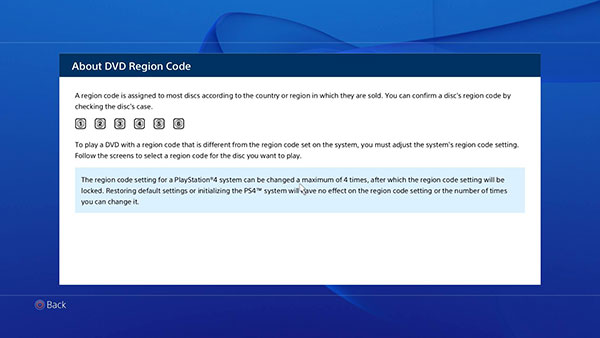
1。 黒いスクリーン。
PS4にDVDを挿入した後、黒い画面以外の表示は何も表示されません。 ケーブルを正しく接続したか、または現在のHDMIを再接続したかを確認してください。 場合によっては接触不良により信号伝送の問題が発生することがあります。
2。 DVDは読めません。
この問題を解決するには、まずディスクをチェックする必要があります。 DVDがPS4と互換性がない場合、またはディスクが壊れている場合、PS4はそれを読み取ることができません。 さらに、PS4がまだソフトウェアの初期段階で動作している場合は、最新バージョンに更新する必要があります。
3。 予期しない拒否。
場合によっては、PS4をアップデートすると、DVDが認識不能になったり、予期しない拒否が発生することがあります。 解決策は簡単です。 ビープ音が2回聞こえるまで電源ボタンを押し続けます。 30秒間待ってから電源を切ってください。 PS4から電源コードを取り外します。 5分後に電源コードを差し込み、もう一度PS4の電源を入れます。
4。 暗号化と地域コード。
ほとんどの市販のDVDの暗号化結果はPS4で再生できません。 PS4で暗号化されたDVDや地域コード化されたDVDを再生したい場合は、Tipard DVD Ripperなどの強力なツールを使用してDVDを解読する必要があります。
Part 3:PS4で再生するDVDをリッピングする
上で説明したように、ディスク フォーマットと暗号化によって、PS4 の DVD 再生能力が制限されます。 使用することをお勧めします ティパール DVD リッピング PS4でDVDを再生するためにDVDディスクをリッピングする まず、このDVDリッピングアプリケーションは、あらゆるDVDをリッピングし、リージョンコードと最新の暗号化を取り除くことができます。 さらに、DVDリッパーは、品質の低下なくDVDムービーをPS4再生可能なビデオフォーマットに変換する機能を備えています。 PS4でオリジナルのオーディオビジュアル品質で映画を見ることができます。 さらに、DVDリッパーはWindowsとMacの両方と互換性があるため、誰もが使用できます。
PS4用DVDムービーのリッピング方法
Tipard DVD Ripperをダウンロード
DVDリッパーの最新バージョンをダウンロードし、画面の指示に従ってコンピューターにインストールします。 PS4用のDVDをリッピングする必要がある場合は、DVDディスクをコンピューターの光学ドライブに挿入してDVDリッパーを実行します。
DVDディスクをコンピュータに入力する
ヒット DVDをロードする ウィンドウの左上隅にあるボタン。 次に、 DVDディスクをロードする。 必要に応じて、DVDISOイメージファイルまたはDVDフォルダをロードすることもできます。 DVDを読んだ後、このリッパーはメインインターフェイスにDVDムービーの主な情報を表示します。

PS4互換フォーマットを選択
右隅に移動し、フォーマットのドロップダウンリストからMPEG4などのPS4と互換性のあるビデオフォーマットを選択します。

DVDをPS4形式にリッピングする
[ファイル]アイコンの横にあるドロップダウンボタンをクリックし、出力を保存する場所を選択します。 準備ができたら、[すべてリッピング]ボタンをクリックして、DVDを互換性のある形式にリッピングし始めることができます。 そして、PS4でDVDを再生できます。

Part 4:制限なくPS4でDVDムービーを再生する
リッピングされたDVDムービーの後は、ムービーをUSBフラッシュにコピーして、問題なくPS4で再生できます。
Media Playerをお持ちでない場合は、PlayStation Storeからダウンロードする必要があります。
リッピングされたDVDムービーを含むUSBドライブをPS4に差し込みます。 その後、自動的にUSBフラッシュを検出してスキャンします。
選択 メディアプレーヤー コンテンツエリアで、次にリストのUSBドライブを選択します。
PS4でDVDムービーを再生すると、認識できない、予期せぬ拒否、再生できないなどの問題が発生することはありません。

まとめ
ディスクを挿入してPS4でDVDを再生すると、テレビに認識できないDVDまたは黒い画面が表示されるのは面倒です。 Sonyが発表したように、PlayStation 4はビデオゲームには使用されますが、メディア再生には使用されません。 PS4でDVDを再生すると、さまざまな問題に直面する可能性があります。 PS4は、限られたディスク形式のみをサポートします。 さらに、暗号化と地域コードも別の問題です。 PS4でDVDを再生できない理由が何であれ、強力なソリューションが必要です。 Tipard DVD Ripperは、PS4でDVDを再生するためのオールインワンソリューションです。 任意のDVDをPS4が簡単な手順で読み取ることができるビデオ形式に変換できます。 一方、DVDリッパーはオリジナルのDVDとPS4の光学ドライブの両方を保護することができます。







